
नेटवर्क एडाप्टर खरीदने के बाद, आपको ड्राइवरों को नए डिवाइस के सही संचालन के लिए इंस्टॉल करना होगा। आप इसे कई तरीकों से कर सकते हैं।
टीपी-लिंक टीएल-डब्ल्यूएन 822 एन के लिए ड्राइवर स्थापित करना
नीचे दिए गए सभी तरीकों का उपयोग करने के लिए, उपयोगकर्ता को केवल इंटरनेट और एडाप्टर तक पहुंच की आवश्यकता होगी। डाउनलोड प्रक्रिया और स्थापना करने की प्रक्रिया में अधिक समय नहीं लगेगा।विधि 1: आधिकारिक संसाधन
यह देखते हुए कि एडाप्टर को टीपी-लिंक द्वारा निर्मित किया गया था, सबसे पहले, अपनी आधिकारिक वेबसाइट पर जाना और आवश्यक सॉफ्टवेयर ढूंढना आवश्यक है। ऐसा करने के लिए, निम्नलिखित आवश्यक है:
- डिवाइस निर्माता के आधिकारिक पृष्ठ को खोलें।
- शीर्ष मेनू में जानकारी खोजने के लिए एक खिड़की है। टीएल-डब्ल्यूएन 822 एन मॉडल नाम दर्ज करें और "एंटर" दबाएं।
- व्युत्पन्न परिणामों में आवश्यक मॉडल होगा। जानकारी के साथ पृष्ठ पर जाने के लिए उस पर क्लिक करें।
- एक नई विंडो में, आपको पहले एडाप्टर का संस्करण स्थापित करना होगा (आप इसे डिवाइस से पैकेज पर पा सकते हैं)। फिर नीचे मेनू से "ड्राइवर" नामक अनुभाग को खोलें।
- खुली सूची में आपके लिए आवश्यक सॉफ़्टवेयर होगा। डाउनलोड करने के लिए फ़ाइल के नाम पर क्लिक करें।
- संग्रह प्राप्त करने के बाद, इसे अनजिप करना आवश्यक होगा और परिणामस्वरूप फ़ोल्डर फ़ाइलों के साथ खोलें। निहित वस्तुओं में से, "सेटअप" नामक फ़ाइल चलाएं।
- स्थापना विंडो में, अगले बटन पर क्लिक करें। और एक कनेक्टेड नेटवर्क एडाप्टर की उपस्थिति के लिए पीसी स्कैन के अंत तक प्रतीक्षा करें।
- फिर इंस्टॉलर के निर्देशों का पालन करें। यदि आवश्यक हो, तो स्थापना के लिए फ़ोल्डर का चयन करें।
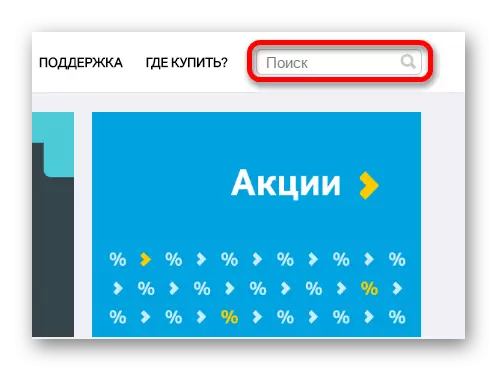

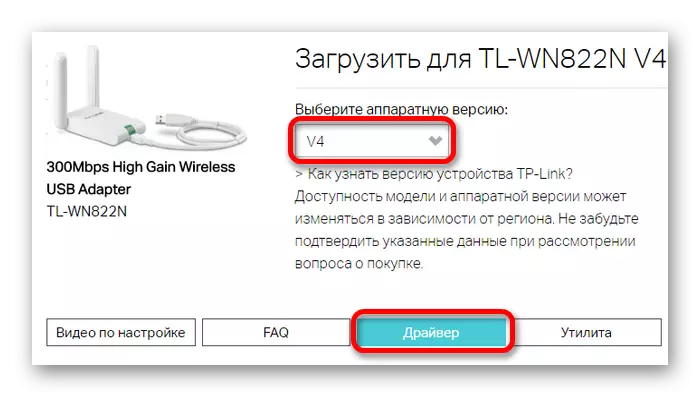


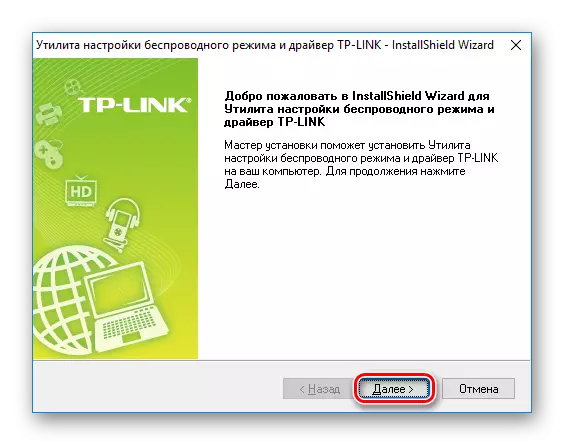

विधि 2: विशिष्ट कार्यक्रम
आवश्यक ड्राइवर प्राप्त करने के लिए एक विशेष सॉफ्टवेयर एक विशेष सॉफ्टवेयर हो सकता है। आधिकारिक कार्यक्रम से, यह सार्वभौमिकता से प्रतिष्ठित है। ड्राइवर न केवल एक विशिष्ट डिवाइस के लिए स्थापित किए जा सकते हैं, जैसा कि पहले अवतार में, लेकिन सभी पीसी घटकों के लिए भी अपडेट की आवश्यकता होती है। ऐसे कई कार्यक्रम हैं, हालांकि, काम में सबसे उपयुक्त और सुविधाजनक एक अलग लेख में एकत्र किए जाते हैं:
पाठ: ड्राइवरों की स्थापना के लिए विशेष सॉफ्टवेयर
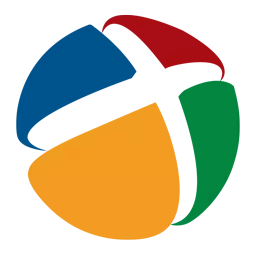
इसके अलावा, इन कार्यक्रमों में से एक को अलग से माना जाना चाहिए - ड्राइवरपैक समाधान। यह उन उपयोगकर्ताओं के लिए काफी आसान होगा जो ड्राइवरों के साथ काम करने में खराब तरीके से नष्ट हो गए हैं, क्योंकि इसमें एक साधारण इंटरफ़ेस और एक बड़ा पर्याप्त डेटाबेस है। एक नया ड्राइवर स्थापित करने से पहले रिकवरी पॉइंट बनाना संभव है। यदि नए सॉफ्टवेयर की स्थापना समस्याओं का कारण बनती है तो यह आवश्यक हो सकता है।
और पढ़ें: ड्राइवरों को स्थापित करने के लिए ड्राइवरपैक समाधान का उपयोग करना
विधि 3: डिवाइस आईडी
कुछ स्थितियों में, आप अधिग्रहित एडाप्टर की आईडी का उल्लेख कर सकते हैं। यह विधि आधिकारिक वेबसाइट या तृतीय-पक्ष कार्यक्रमों के प्रस्तावित ड्राइवरों को अनुपयुक्त साबित करने के मामले में बहुत प्रभावी हो सकती है। इस मामले में, आपको उस विशेष संसाधन पर जाना होगा जो आईडी द्वारा उपकरण की खोज करता है, और एडाप्टर डेटा दर्ज करता है। आप सिस्टम अनुभाग - "डिवाइस प्रबंधक" में जानकारी पा सकते हैं। ऐसा करने के लिए, इसे शुरू करें और उपकरण की सूची में एडाप्टर ढूंढें। फिर उस पर राइट-क्लिक करें और "गुण" का चयन करें। टीपी-लिंक टीएल-डब्ल्यूएन 822 एन के मामले में, निम्नलिखित डेटा का संकेत दिया जाएगा:
यूएसबी \ Vid_2357 और PID_0120
यूएसबी \ Vid_2357 और PID_0128
पाठ: डिवाइस आईडी का उपयोग कर ड्राइवरों की खोज कैसे करें

विधि 4: "डिवाइस प्रबंधक"
ड्राइवरों के लिए सबसे कम लोकप्रिय ड्राइवर। हालांकि, यह सबसे किफायती है क्योंकि पिछले मामलों में इसे नेटवर्क पर अतिरिक्त डाउनलोड या खोज की आवश्यकता नहीं होती है। इस विधि का उपयोग करने के लिए, आपको एडाप्टर को पीसी में कनेक्ट करने और डिवाइस प्रबंधक को चलाने की आवश्यकता है। कनेक्टेड आइटम की सूची में, आवश्यक और राइट-क्लिक करें। खोले गए संदर्भ मेनू में "अद्यतन ड्राइवर" आइटम शामिल है जिसे आप चुनना चाहते हैं।
और पढ़ें: सिस्टम प्रोग्राम का उपयोग करके ड्राइवरों को कैसे अपडेट करें

सभी नामित विधियां वांछित सॉफ़्टवेयर की स्थापना प्रक्रिया में प्रभावी होंगी। उपयोगकर्ता के लिए सबसे उपयुक्त अवशेषों की पसंद।
